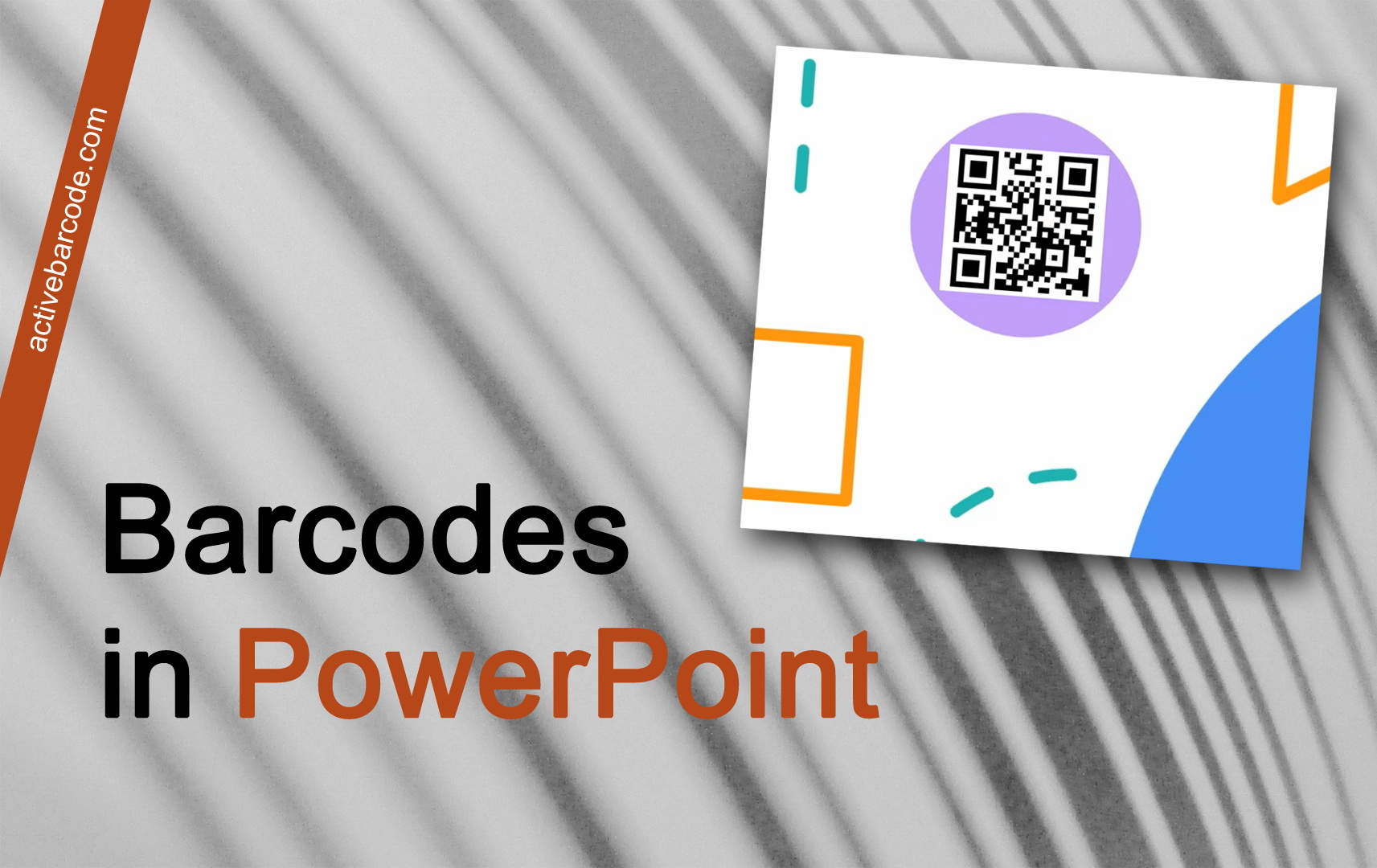Sådan indsættes en stregkode i en PowerPoint-præsentation ved hjælp af tilføjelsesprogrammet
PowerPoint 365, 2024, 2021, 2019, 2016, 2013, 2010
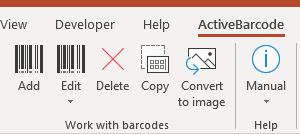
1
For at indsætte en ny stregkode i dit dokument skal du klikke på knappen Tilføj i gruppen Arbejd med stregkoder. Der åbnes en dialogboks, hvor du kan tilpasse stregkoden efter dine præferencer:
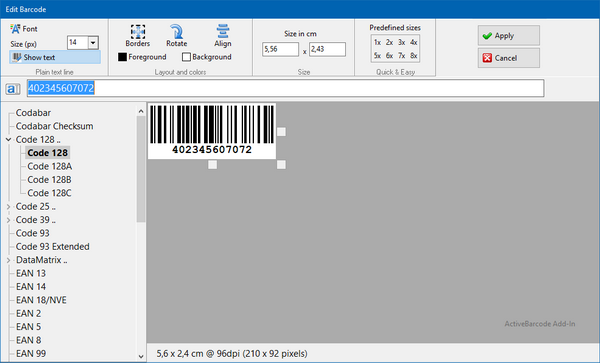
2
Indtast den tekst, der skal kodes, her, og vælg en stregkodesymbolik fra listen over stregkodetyper. Du kan f.eks. vælge en af følgende typer: QR Code, GS1/EAN-128, Data Matrix, GTIN/EAN-13, Code 39, Code 93, GS1-Data Matrix, Code 128, PDF417, DUN-14, EAN-8, EAN-14, EAN-18, ISBN, ITF-14, NVE, PZN8, SCC-14, SSCC-18 ...og andre.
Indstil nu størrelsen og eventuelle andre egenskaber. En detaljeret oversigt over indstillingerne i stregkodedialogen findes her: Stregkodedialogen i tilføjelsesprogrammet.
3
Klik nu på Anvend for at indsætte stregkoden i præsentationen:
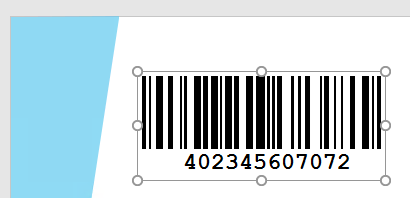
Færdig!